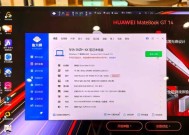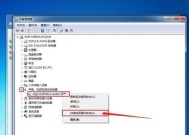电脑平板连接键盘的方法是什么?兼容性如何?
- 综合百科
- 2025-04-21
- 8
- 更新:2025-04-08 15:45:47
在当今数字化办公与学习的浪潮中,电脑和平板已成为人们不可或缺的工具。为提高工作效率和便捷性,将键盘与这些设备连接使用是常见的需求。本文将详细介绍电脑和平板连接键盘的方法以及连接时的兼容性问题,帮助用户轻松实现设备间的无缝对接。
如何连接电脑和平板到键盘
连接方式概述
无论是电脑还是平板,连接键盘的方法大体上可以分为无线连接和有线连接两大类。无线连接包括蓝牙、无线2.4GHz接收器等方式,有线连接则主要是通过USB接口进行连接。
无线连接方法
蓝牙连接
1.确认设备兼容性:首先确保您的键盘支持蓝牙连接,同时电脑或平板也具备蓝牙功能。
2.启用蓝牙并配对:打开电脑或平板的蓝牙功能,在设置中搜索蓝牙设备,将键盘置于配对模式并选择连接。
3.测试连接:配对成功后,可尝试输入文字以确认键盘是否可以正常工作。
2.4GHz接收器连接
1.检查接收器:确保键盘附带的2.4GHz无线接收器插入电脑或平板的USB接口中。
2.安装驱动:如系统未自动安装驱动,需手动安装键盘提供的驱动程序。
3.连接并测试:插入接收器后,一般情况下键盘会自动连接。打开文本编辑软件输入以验证连接效果。
有线连接方法
1.使用USB线连接:将键盘的USB接口直接插入电脑或平板的USB端口。
2.检查驱动:如果键盘带有特定功能需要驱动支持,需要安装相应的驱动程序。
3.进行输入测试:连接完成后,打开文本编辑工具测试键盘输入是否正常。

兼容性问题解析
设备兼容性
不同品牌和型号的键盘、电脑与平板之间的兼容性会有所不同。一般来说,大多数现代键盘与主流操作系统(如Windows、macOS、iOS、Android)兼容性良好。但也存在一些特殊情况,比如某些特定型号的键盘可能不支持特定操作系统的某些功能。
操作系统兼容性
Windows系统:几乎所有的键盘都支持Windows系统,无论是有线还是无线键盘。
macOS系统:通常来说,苹果设备对自家的配件支持度较高,但非苹果品牌的键盘可能在某些快捷键功能上有所不同。
iOS与Android系统:平板操作系统与键盘的兼容性相比电脑系统可能会有更多限制,某些功能键可能无法使用。建议选择专为移动设备设计的键盘。
软件兼容性
在使用特定的软件时,某些键盘快捷键可能与软件快捷键冲突或不被支持,这需要用户在实际使用过程中根据软件的帮助文档进行相应的设置或调整。

扩展内容
常见问题及解决方法
键盘无法连接:首先检查键盘是否处于可配对状态,若设备不支持自动连接则需要手动配对;确保设备的蓝牙功能打开并处于发现模式。
键盘连接不稳定:可以尝试重新连接,或检查并更换电池(若为无线键盘),以及更新设备的蓝牙驱动。
特定功能键不工作:确认键盘驱动已正确安装,或尝试更新键盘的固件。
选购建议
确认使用场景:不同的使用场景可能对键盘的类型(如键位布局、键程、背光等)有不同的需求。
考虑连接方式:如果经常在移动中使用,那么无线蓝牙键盘可能是更合适的选择。而在稳定的办公环境中,有线连接或无线2.4GHz键盘可能更加稳定。
未来发展趋势
随着无线技术的进步和设备兼容性的提升,未来的键盘连接方式将更为简化和智能化。设备间的自动配对和更优的电池寿命将是未来键盘发展的重点。
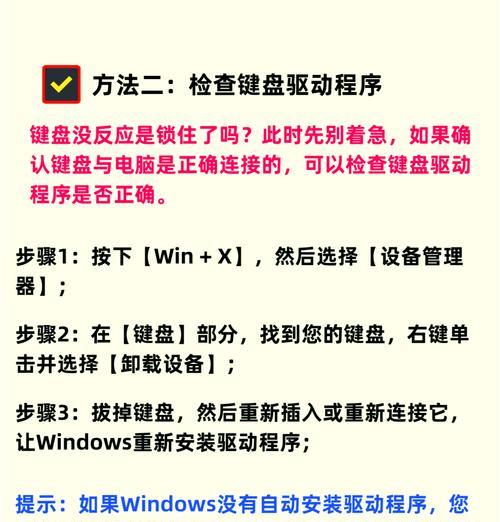
结语
通过以上的方法和建议,相信您已经能够顺利将键盘连接到电脑或平板上,并对可能出现的兼容性问题有了基本的了解。在实际操作中,如果遇到无法解决的问题,不妨参考键盘的官方说明文档或联系技术支持。希望每位用户都能找到适合自己的最佳连接方案,享受高效便捷的输入体验。
上一篇:如何在英雄联盟中设置标签英雄?
下一篇:魔兽世界客栈模式退出方法是什么?